Word中文输入失灵怎么办?word文档无法输入中文现象的解决方案
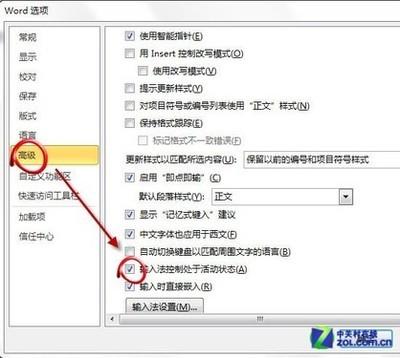
Word中文输入失灵怎么办?word文档无法输入中文现象的解决方案
一、Word没有中文输入的原因
在使用Word进行文档编辑时,有时会遇到无法输入中文的情况,这可能由多种原因导致:
-
输入法未安装或未激活
在Windows系统中,中文输入法需要单独安装。如果没有安装中文输入法,或者在安装过程中没有激活,那么在Word中就无法进行中文输入。 -
输入法语言设置错误
有时候,即使已经安装了中文输入法,但由于输入法语言设置错误,导致在Word中无法使用中文输入。 -
输入法快捷键设置错误
在Windows系统中,默认的中文输入法快捷键是Ctrl+空格。如果用户在安装输入法时修改了快捷键,或者设置了错误的快捷键,那么在Word中就无法通过快捷键切换到中文输入法。 -
系统问题
有时,系统问题也会导致Word中没有中文输入的情况。例如,系统文件损坏、病毒感染等。
二、解决Word没有中文输入的方法
针对上述原因,可以采取以下相应的解决方法:
安装中文输入法
如果是因为没有安装中文输入法导致的故障,可以按照以下步骤安装中文输入法:
- 打开控制面板,选择程序和功能。
- 在左侧菜单中选择打开或关闭Windows功能。
- 在弹出的窗口中,找到中文(简体)-中国选项,勾选它。
- 点击确定按钮,等待系统安装中文输入法。
检查输入法语言设置
- 按下Win+R键,输入control并按回车。
- 在控制面板中,选择区域和语言。
- 在语言选项卡中,点击更改键盘或输入方法。
- 在输入法列表中,找到并选中中文(简体)-中国,然后点击添加。
- 点击确定按钮,重启计算机后即可在Word中使用中文输入。
检查输入法快捷键设置
- 在控制面板中,选择键盘。
- 在更改键盘设置选项卡中,找到中文(简体)-中国,然后点击选项。
- 在弹出的窗口中,可以修改输入法快捷键。
解决系统问题
- 检查系统文件是否损坏,可以使用Windows系统自带的系统文件检查器进行修复。
- 检查是否有病毒感染,可以使用杀毒软件进行查杀。
三、Word打不出中文的其他解决办法
除了上述方法外,还可以尝试以下几种解决方案:
更新或重新安装输入法
如果你确定输入法设置无误,但仍然无法在Word中输入中文,尝试更新或重新安装输入法软件:
- 更新输入法:检查输入法的官方网站或应用商店是否有更新版本,安装最新版本可能解决已知的兼容性问题。
- 重新安装输入法:在控制面板中卸载当前输入法,然后重新下载并安装最新版。
检查Word的语言设置
Word的语言设置错误也可能导致无法输入中文。检查并调整Word的语言选项:
- 打开Word点击文件菜单选项。
- 在选项对话框中,选择语言。
- 确保选择用于编辑的语言部分添加了中文,并且设置为启用状态。如果需要,安装任何提示的语言辅助功能包。
修复Office程序
如果上述方法不能解决问题,可能Office软件本身出现问题。可以尝试修复Office:
- 打开控制面板,选择程序和功能,在列表中找到WPS,选择更改。
- 在打开的窗口中选择快速修复。联机修复功能更全面,但可能需要更多时间和稳定的网络连接。
检查系统区域和语言设置
系统的区域和语言设置错误可能影响输入法的正常工作,特别是在多语言环境中:
- 打开控制面板,点击区域和语言。
- 检查格式和位置设置,确保选定的是中国或其他使用中文的区域。
- 在管理键盘或语言选项卡中,确认已添加中文输入法并设为默认。
创建新的用户配置文件
如果问题依旧存在,尝试为Windows创建一个新的用户配置文件。检查在新用户配置下Word是否可以正常输入中文。
系统还原或重装操作系统
作为的手段,如果以上方法都无法解决问题,考虑使用系统还原点回滚到之前的状态,或者重装操作系统。
通过以上方法,您应该能够解决Word中文输入失灵的问题。如果问题仍然存在,建议联系技术支持寻求进一步的帮助。
